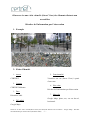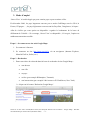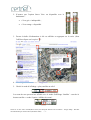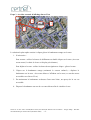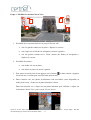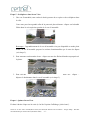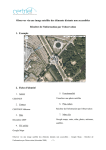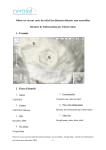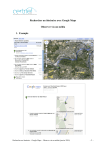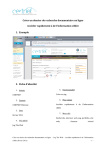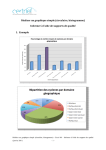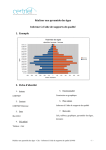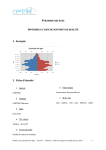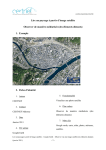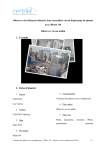Download Observer via une visite virtuelle (Street View) des éléments distants
Transcript
Observer via une visite virtuelle (Street View) des éléments distants non accessibles Récolter de l'information par l'observation 1. Exemple 2. Fiche d’identité 5. Fonctionnalité 1. Auteur Visualiser une rue (Street View) à partir CERTNEF d’une carte 2. Contact 6. Plus-value CERTNEF Malonne Récolter de l'information par l'observation 3. Date 7. Mots clés Décembre 2009 Google Maps, photo, rue, vue ras du sol, 4. TIC utilisé horizontal. Google Maps Observer via une visite virtuelle(Street View) des éléments distants non accessibles – Google Maps – Récolter de l'information par l'observation (décembre 2009) -1- 3. Mode d’emploi ‘Street View’ n’est développé que pour certains pays et pour certaines villes. En décembre 2009, les pays largement couverts par ce mode d’affichage sont les USA, la France, l’Espagne… ; les pays légèrement couverts sont les Pays-Bas, l’Angleterre, le Japon... Afin de vérifier que cette option est disponible : regarder le bonhomme de la barre de défilement de l’échelle : s’il est orange, ‘Street View’ est disponible ; s’il est gris, l’option est malheureusement inaccessible. Étape 1 : Se connecter au site web Google Maps 1. Se connecter à Internet 2. Se connecter au site http://maps.google.be via un navigateur (Internet Explorer, Mozzila FireFox, Safari, etc.) Etape 2 : Rechercher 1. Entrer un critère de recherche dans la barre de recherche du site Google Maps : une adresse une ville un pays un lieu (par exemple Kilimanjaro, Tanzanie) une intersection (par exemple 10th Avenue et W 22nd Streer, New York) cliquer sur le bouton ‘Recherche Google Maps’. Observer via une visite virtuelle(Street View) des éléments distants non accessibles – Google Maps – Récolter de l'information par l'observation (décembre 2009) -2- 2. S’assurer que l’option Street View est disponible avec le bonhomme : s’il est gris > indisponible ; s’il est orange > disponible. 3. Fermer la bulle d’information si elle est affichée en appuyant sur la croix. (Pour l’afficher cliquer sur le repère ). 4. Afin d’agrandir la carte fermer l’onglet d’information. 5. Choisir le mode d’affichage > plan, satellite ou relief. Les noms de rues peuvent être affichés avec le mode d’affichage ‘Satellite’ : survoler le bouton satellite > cocher l’option ‘Afficher les noms’. Observer via une visite virtuelle(Street View) des éléments distants non accessibles – Google Maps – Récolter de l'information par l'observation (décembre 2009) -3- Etape 3 : Accéder au mode d’affichage Street View 2 3 1 La solution la plus rapide consiste à cliquer glisser le bonhomme orange sur la carte. 1. Si nécessaire : Pour zoomer : utiliser les barres de défilement ou double cliquer sur la carte. (Avec un zoom avancé, le choix de la rue se fait plus précisément.) Pour déplacer la carte : utiliser les barres de navigation ou cliquer - glisser la carte. 2. Cliquer sur le bonhomme orange (maintenir le curseur enfoncé) > déplacer le bonhomme sur la carte > des zones bleues s’affichent sur la carte (ce sont des zones accessibles avec Street View). 3. En maintenant le bonhomme au-dessus d’une zone bleue, un aperçu de la vue est accessible. 4. Déposer le bonhomme sur une de ces zones bleues afin de visualiser la rue. Observer via une visite virtuelle(Street View) des éléments distants non accessibles – Google Maps – Récolter de l'information par l'observation (décembre 2009) -4- Etape 4 : Modifier la vue dans Street View 3 1 2 4 1. Possibilité de se retourner dans la rue jusqu’à faire un 360° : soit clic gauche continu sur la photo > déplacer le curseur ; soit cliquer sur les flèches de navigation (en haut à gauche) ; soit clic gauche continu sur le ‘Nord’ (autour des flèches de navigation) > déplacer le curseur. 2. Possibilité de zoomer : soit double clic sur la photo ; soit utiliser le plus et le moins à gauche. 3. Pour passer en mode plein écran appuyer sur le bouton en haut à droite. (Appuyer à nouveau sur ce bouton pour sortir du mode plein écran.) 4. Dans certaines rues, des photos d’utilisateurs sont accessibles (aussi disponible en mode plein écran) : cliquer sur la photo miniature à droite. Dans cette nouvelle vue > cliquer sur une photo miniature pour l’afficher > cliquer sur la miniature ‘Street View’ pour revenir à la vue de rue. Observer via une visite virtuelle(Street View) des éléments distants non accessibles – Google Maps – Récolter de l'information par l'observation (décembre 2009) -5- Etape 5 : Se déplacer dans Street View 1. Une vue d’ensemble (carte en bas à droite) permet de se repérer et de se déplacer dans la ville. Cette carte peut être agrandie afin de la parcourir plus aisément : cliquer sur la double flèche dans le coin supérieur gauche de la vue d’ensemble. Remarque : l’agrandissement de la vue d’ensemble n’est pas disponible en mode plein écran ; la vue d’ensemble propose les mêmes fonctionnalités que la carte de départ (voir étape 3). 2. Pour remonter ou descendre la rue : cliquer sur une des flèches blanches superposées à la photo. 3. Pour voir une autre rue : cliquer – déposer le bonhomme dans la vue d’ensemble (voir étape 3). Etape 6 : Quitter Street View En haut à droite cliquer sur la croix (à côté de l’option d’affichage ‘plein écran’). Observer via une visite virtuelle(Street View) des éléments distants non accessibles – Google Maps – Récolter de l'information par l'observation (décembre 2009) -6- 4. Apports pédagogiques Google Maps propose en plus des différents modes d’affichage (plan, photo satellite et relief) une option Street view (vue de rue). Cette option permet de se promener virtuellement dans les rues et donc d’observer la ville. L’enseignant peut s’en servir pour illustrer sa matière. L’élève apprend la manipulation de l’ordinateur. La vue de la rue peut être affichée en mode plein écran afin de profiter pleinement de la simulation. Le repérage dans la ville est facilité par l’affichage d’une vue d’ensemble (carte) en dessous de la vue de rue. Un bonhomme y signale la position ainsi que la direction. Les points cardinaux sont aussi visibles. Des photos d’utilisateurs sont aussi accessibles. Street View peut être utilisé afin de faciliter le passage d’une vue aérienne à une vue au ras du sol, l’usage des points cardinaux... Elle peut être utilisée dans l’étude d’une ville, de son architecture, dans la préparation d’une excursion… 5. Annexes Fichier imprimable Observer via une visite virtuelle(Street View) des éléments distants non accessibles – Google Maps – Récolter de l'information par l'observation (décembre 2009) -7-